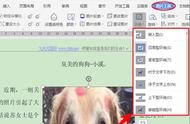- 设置文字样式:选择需要设置文字样式的段落或文本,点击菜单栏中的“开始”——“字体”进行设置,或者使用快捷键“Ctrl D”进入字体设置界面。在此界面中,可以调整字体、字号、颜色、加粗、斜体等属性。

- 设置页面布局:在菜单栏中选择“页面布局”——“页边距”——“自定义边距”,可以设置页面的上下左右边距以及装订线等。此外,还可以在“页面布局”中进行分栏、分隔符、纸张方向等设置。

7. 快速复制粘贴:复制文本后,可以使用快捷键“Ctrl V”进行粘贴;如果需要在不同的文档间进行复制粘贴,可以使用快捷键“Ctrl C”进行复制,“Ctrl V”进行粘贴。
8. 批量替换空格、空行等:在WPS中,可以使用批量替换功能来快速处理空格、空行等问题。具体操作步骤为:在菜单栏中选择“开始”——“查找和替换”——“替换”,在弹出的对话框中输入需要替换的内容及替换后的内容,点击“全部替换”即可完成批量替换操作。

- 使用样式和格式:样式和格式是WPS中非常强大的功能,可以快速设置文档的外观和格式。通过使用预定义的样式和格式,可以确保文档的统一性和专业性。可以在“样式和格式”窗格中创建和编辑样式,并将其应用于段落、表格和其他对象。